ASUS V6VA-20, V6VA-8017P, V6V-8080P, V6J-X007P, V6VA-X023P User Manual [fr]
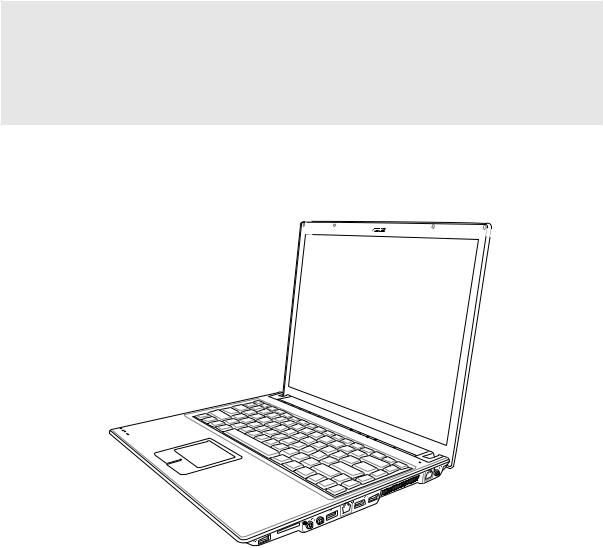
PC Portable
Références matérielles
Nom du produit: |
Notebook PC Hardware |
Révision du manuel: |
1 F2334 |
Date de parution: |
Novembre 2005 |
|
|
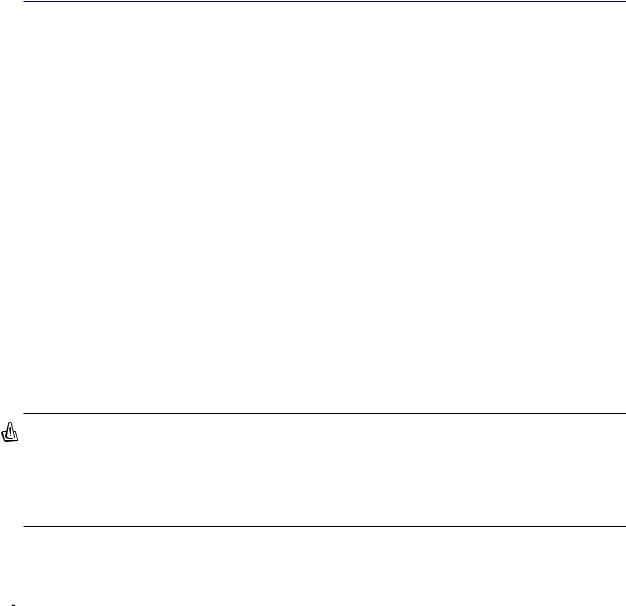
Attestations de sé curité
 Federal Communications Commission Statement
Federal Communications Commission Statement
This device complies with FCC Rules Part 15. Operation is subject to the following two conditions:
•This device may not cause harmful interference, and
•This device must accept any interference received, including interference that may cause undesired operation.
This equipment has been tested and found to comply with the limits for a class B digital device, pursuant to Part 15 of the Federal Communications Commission (FCC) rules. These limits are designed to provide reasonable protection against harmful interference in a residential installation. This equipment generates, uses, and can radiate radio frequency energy and, if not installed and used in accordance with the instructions, may cause harmful interference to radio communications. However, there is no guarantee that interference will not occur in a particular installation. If this equipment does cause harmful interference to radio or television reception, which can be determined by turning the equipment off and on, the user is encouraged to try to correct the interference by one or more of the following measures:
•Reorient or relocate the receiving antenna.
•Increase the separation between the equipment and receiver.
•Connect the equipment into an outlet on a circuit different from that to which the receiver is connected.
•Consult the dealer or an experienced radio/TV technician for help.
WARNING! The use of a shielded-type power cord is required in order to meet FCC emission limits and to prevent interference to the nearby radio and television reception. It is essential that only the supplied power cord be used. Use only shielded cables to connect I/O devices to this equipment. You are cautioned that changes or modifications not expressly approved by the party responsible for compliance could void your authority to operate the equipment.
Reprinted from the Code of Federal Regulations #47, part 15.193, 1993. Washington DC: Office of the Federal Register, National Archives and Records Administration, U.S. Government Printing Office.



 Power Safety Requirement
Power Safety Requirement
Products with electrical current ratings up to 6A and weighing more than 3Kg must use approved power cords greater than or equal to: H05VV-F, 3G, 0.75mm2 or H05VV-F, 2G, 0.75mm2.
Canadian Department of Communications Statement
This digital apparatus does not exceed the Class B limits for radio noise emissions from digital apparatus set out in the Radio Interference Regulations of the Canadian Department of Communications.
This Class B digital apparatus complies with Canadian ICES-003.
(Cet appareil numérique de la classe B est conforme à la norme NMB-003 du Canada.)
Pour utilisation avec l’Adaptateur Secteur modèle : PA-1121-02 (120W), ADP-90FB (90W), ADP-65DB (65W)
2

Attestations de sé curité
 Mise en garde (pour les notebooks avec batterie Li-Ion)
Mise en garde (pour les notebooks avec batterie Li-Ion)
CAUTION! Danger of explosion if battery is incorrectly replaced. Replace only with the same or equivalent type recommended by the manufacturer. Dispose of used batteries according to the manufacturer’s instructions. (English)
AVVERTIMENTO! Rischio di esplosione della batteria se sostituita in modo errato. Sostituire la batteria con un una di tipo uguale o equivalente consigliata dalla fabbrica. Non disperdere le batterie nell’ambiente. (Italian)
VORSICHT! Explosionsgetahr bei unsachgemäßen Austausch der Batterie. Ersatz nur durch denselben oder einem vom Hersteller empfohlenem ähnlichen Typ. Entsorgung gebrauchter Batterien nach Angaben des Herstellers. (German)
ADVARSELI! Lithiumbatteri - Eksplosionsfare ved fejlagtig håndtering. Udskiftning må kun ske med batteri af samme fabrikat og type. Levér det brugte batteri tilbage til leverandøren. (Danish)
VARNING! Explosionsfara vid felaktigt batteribyte. Använd samma batterityp eller en ekvivalent typ som rekommenderas av apparattillverkaren. Kassera använt batteri enligt fabrikantens instruktion. (Swedish)
VAROITUS! Paristo voi räjähtää, jos se on virheellisesti asennettu. Vaihda paristo ainoastaan laitevalmistajan sousittelemaan tyyppiin. Hävitä käytetty paristo valmistagan ohjeiden mukaisesti. (Finnish)
ATTENTION! Il y a danger d’explosion s’il y a remplacement incorrect de la batterie. Remplacer uniquement avec une batterie du même type ou d’un type équivalent recommandé par le constructeur. Mettre au rebut les batteries usagées conformément aux instructions du fabricant. (French)
ADVARSEL! Eksplosjonsfare ved feilaktig skifte av batteri. Benytt samme batteritype eller en tilsvarende type anbefalt av apparatfabrikanten. Brukte batterier kasseres i henhold til fabrikantens instruksjoner. (Norwegian)
(Japanese)
Note relative aux produits de Macrovision Corporation
Ce produit comprend une technologie de protection de copyright protégée par certains brevets déposés aux U.S.A. et autres propriétés intellectuelles appartenant à Macrovision Corporation et à d’autres. L’usage de cette technologie doit être autorisé par Macrovision Corporation, et n’est destiné qu’à un usage familial ou autres usages limités de même sorte A moins d’une autorisation par Macrovision Corporation. Retro ingénierie et démontage sont interdits.
CDRH Regulations (Etats-Unis)
The Center for Devices and Radiological Health (CDRH) of the U.S. Food and Drug Administration implemented regulations for laser products on August 2, 1976. These regulations apply to laser products manufactured from August 1, 1976. Compliance is mandatory for products marketed in the United States.
AVERTISSEMENT! L’emploi de contrô les ou d’ajustements ou le lancement d’autres procé dures que celles spé cifié es ici ou dans le guide d’installation des produits laser peut provoquer l’exposition à des radiations dangereuses.
3
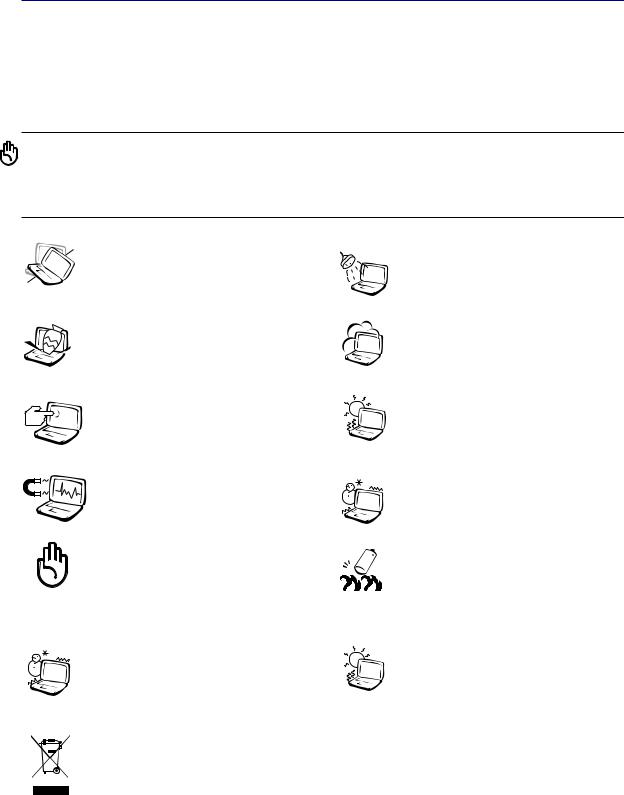
Attestations de sé curité
Pré cautions d’emploi
Les consignes de sécurité qui suivent augmenteront la durée de vie du portable. Suivez les à la lettre. Pour ce qui n’est pas décrit dans ce manuel, demandez l’assistance de personnel qualifié. N’utilisez pas de cordons d’alimentation, d’accessoires, ou de périphériques usagés. N’utilisez pas de dissolvants puissants tels que décapants, benzène ou autres produits chimiques sur ou proche de la surface.
Dé branchez l’alimentation et retirez la(les) batterie(s) avant le nettoyage. Essuyez le portable avec une é ponge de cellulose propre ou une peau de chamois imbibé e d’une solution non abrasive et d’un peu d’eau tiè de puis retirez l’humidité restante avec un chiffon sec.
NE PAS poser le portable sur des surfaces instables ou inégales. Contactez le SAV si le boîtier est endommagé.
NE PAS poser ou lâcher d’objets sur le portable ni y introduire de corps étrangers.
NE PAS appuyer ni toucher l’écran. Ne mettez pas le portable au milieu de petits objets qui pourraient rayer ou pénétrer le portable.
NE PAS l’exposer à des champs magnétiques ou électriques puissants.
NE LAISSEZ PAS le portable allumé sur vos genoux ou toute autre partie du corps une trop longue période pour é viter tout inconfort ou blessure provoquée par la chaleur.
Température de fonctionnement: pendant l’utilisation, le portable doit être exposé à des températures com-
0°C/32°F prises entre 0ºC/32ºF et 30ºC/86ºF. |
30°C/86°F |
|
NE PAS exposer le portable à la pluie ou à l’humidité, éloigner-le des liquides. N’UTILISEZ PAS le modem durant l’orage.
NE PAS exposer le portable à la poussière ou à la saleté. NE L’UTILISEZ PAS durant une fuite de gaz.
NE PAS exposer le portable à des températures supérieures à 50˚C (122˚F) ou à l’ensoleillement. Ne pas obstruer les entrées d’air!
NE PAS l’exposer à des températures extrêmes (sous 0˚C (32˚F) ou le PC pourrait ne pas redémarrer.
NE JETEZ PAS les batteries dans le feu car elles risquent d’exploser. Renseignez-vous sur les conditions locales de recyclage.
Le symbole représentant une benne à roue barré, indique que le produit (équipement electrique et électronique) ne doit pas être placé dans un conteneur à ordures ménagères. Veuillez consulter les réglementations locales en matière de rejets de produits electriques.
4
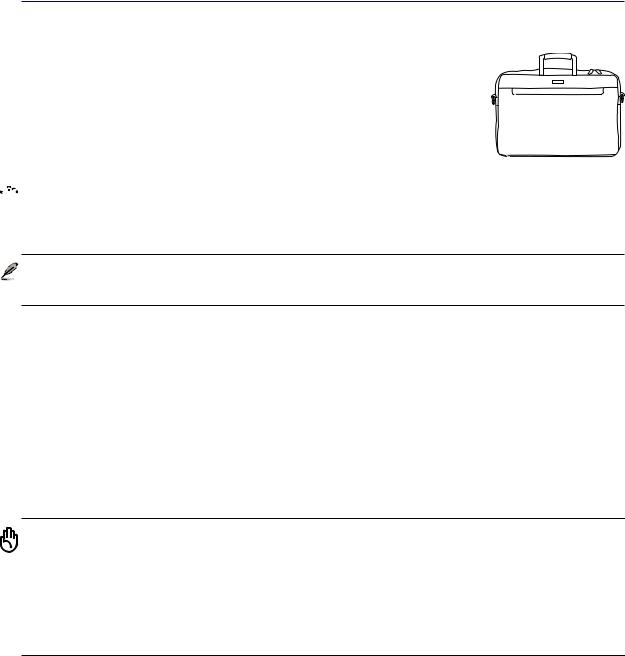
Attestations de sé curité
 Pré cautions lors du transport
Pré cautions lors du transport
Pour préparer le portable au transport, vous devez éteindre et débrancher tous les périphériques externes pour ne pas endommager les connecteurs. La tête du disque dur se rétracte automatiquement lorsque le courant est coupé pour éviter que la surface du disque ne soit rayée lors du transport. Ainsi, vous ne devez pas transporter votre portable allumé. Fermez l’écran et vérifiez que ses crochets le maintiennent bien en place afin d’assurer sa protection et celle du clavier.
 Proté ger le portable
Proté ger le portable
Utilisez une sacoche du type de celle livrée avec votre portable pour le protéger de la poussière, des liquides, des chocs et des rayures.
NOTE: La surface brillante se ternit facilement si elle n’est pas entretenue. Ne frottez pas et ne griffez pas la surface du portable lorsque vous le transportez.
 Charger les batteries
Charger les batteries
Si vous avez l’intention d’utiliser la batterie, assurez-vous d’avoir complètement chargé la ou les batteries avant de partir en voyage. Souvenez-vous que le transformateur électrique charge la batterie aussi longtemps qu’il est branché à l’ordinateur et au secteur. Souvenez-vous qu’il faut plus de temps pour charger la batterie lorsque le portable est utilisé.
 Pré cautions lors du voyage
Pré cautions lors du voyage
Contactez votre compagnie aérienne si vous désirez utiliser votre portable dans l’avion. La plupart des compagnies aériennes limitent l’usage des appareils électroniques. La plupart d’entre elles ne le permettent qu’entre les phases de décollage et d’atterrissage.
ATTENTION! La sé curité des aé roports est assuré e en utilisant trois types d’appareils: les machines à rayons X (utilisé es sur les objets placé s sur les tapis de convoyage), les dé tecteurs magné tiques (utilisé s sur les personnes passant les contrô les de sé curité ) et les dé tecteurs de mé taux (appareils portables destiné s aux personnes et leurs bagages à main). Votre portable et ses disquettes peuvent passer les machines à rayons X. Toutefois, il est recommandé que vous n’exposiez pas votre portable et ses disquettes aux dé tecteurs magné tiques ni aux dé tecteurs manuels de l’aé roport.
5
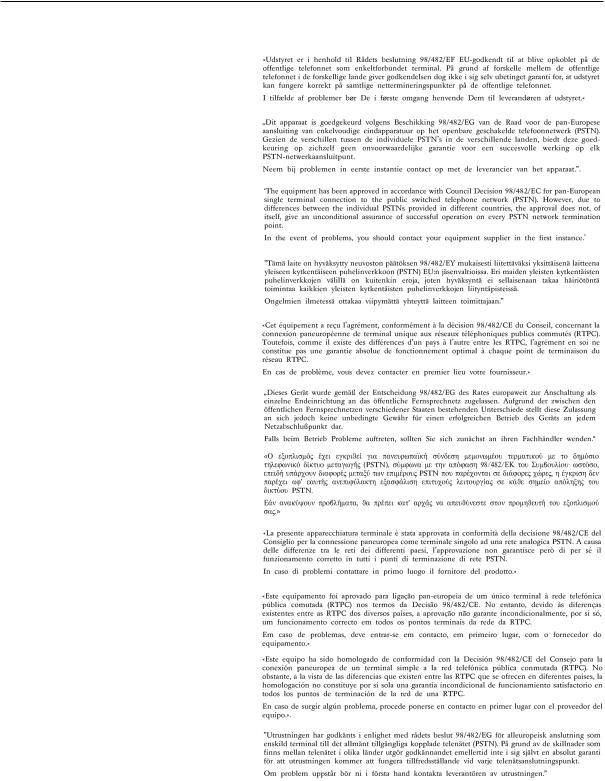
Attestations de sé curité
Agré ment CTR 21 (pour les notebooks avec modem inté gré )
Danois
Né erlandais
Anglais
Finlandais
Franç ais
Allemand
Grec
Italien
Portugais
Espagnol
Sué dois
6
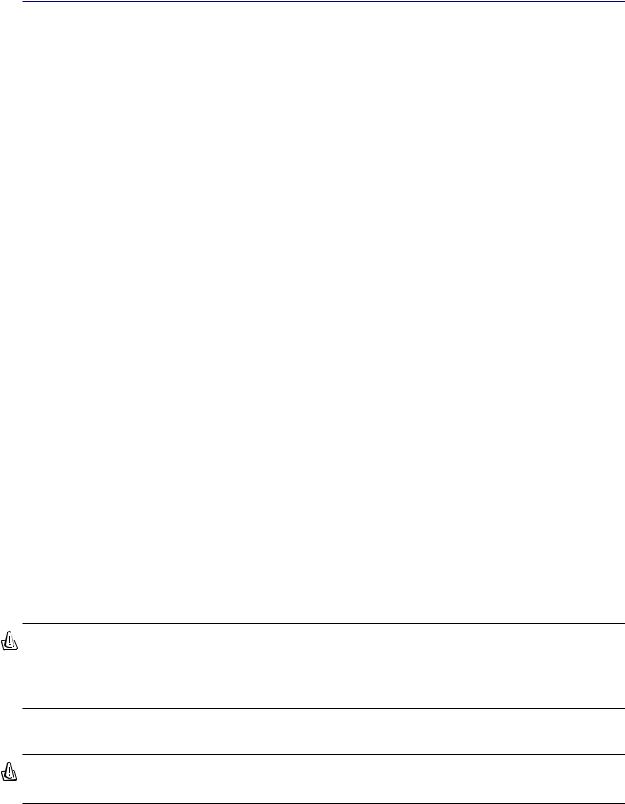
Attestations de sé curité
 UL Safety Notices (Etats-Unis)
UL Safety Notices (Etats-Unis)
Required for UL 1459 covering telecommunications (telephone) equipment intended to be electrically connected to a telecommunication network that has an operating voltage to ground that does not exceed 200V peak, 300V peak-to-peak, and 105V rms, and installed or used in accordance with the National Electrical Code (NFPA 70).
When using the PC portable modem, basic safety precautions should always be followed to reduce the risk of fire, electric shock, and injury to persons, including the following:
•Do not use the PC portable near water, for example, near a bath tub, wash bowl, kitchen sink or laundry tub, in a wet basement or near a swimming pool.
•Do not use the PC portable during an electrical storm. There may be a remote risk of electric shock from lightning.
•Do not use the PC portable in the vicinity of a gas leak.
Required for UL 1642 covering primary (nonrechargeable) and secondary (rechargeable) lithium batteries for use as power sources in products. These batteries contain metallic lithium, or a lithium alloy, or a lithium ion, and may consist of a single electrochemical cell or two or more cells connected in series, parallel, or both, that convert chemical energy into electrical energy by an irreversible or reversible chemical reaction.
•Do not dispose the PC portable battery pack in a fire, as they may explode. Check with local codes for possible special disposal instructions to reduce the risk of injury to persons due to fire or explosion.
•Do not use power adapters or batteries from other devices to reduce the risk of injury to persons due to fire or explosion. Use only UL certified power adapters or batteries supplied by the manufacturer or authorized retailers.
Lecteur de Disque Optique pour PC portable
Informations de Sé curité relatives au Laser
Les lecteurs de disque optique internes ou externes vendus avec ce PC portable contiennent un PRODUIT LASER DE CLASSE 1 (LASER KLASSE 1 PRODUKT). Les classifications laser peuvent être retrouvées dans le glossaire situé à la fin de ce manuel utilisateur.
AVERTISSEMENT! Effectuer des ré glages ou ré aliser des procé dures autres que celles spécifiées dans le manuel utilisateur peut provoquer une exposition dangereuse au laser. Ne tentez pas de démonter le lecteur de disque optique. Pour votre sécurité, faites réparer le lecteur de disque optique uniquement par un prestataire de dé pannage agréé .
Etiquette d’avertissement concernant le dé pannage
AVERTISSEMENT! RADIATIONS LASER INVISIBLES EN CAS D’OUVERTURE. NE PAS REGARDER LE FAISCEAU ET NE PAS OBSERVER AVEC DES INSTRUMENTS OPTIQUES.
7

Table des matiè res |
|
1. Pré sentation du portable ........................................................................ |
11 |
A propos de ce manuel ......................................................................................................... |
12 |
Notes relatives à ce manuel ............................................................................................. |
12 |
Préparer votre portable ......................................................................................................... |
13 |
2. Pré sentation des é lé ments du portable ............................................... |
15 |
Dessus .................................................................................................................................. |
16 |
Dessous ................................................................................................................................ |
18 |
Côté gauche .......................................................................................................................... |
20 |
Côté droit............................................................................................................................... |
21 |
Face arrière ........................................................................................................................... |
22 |
Face avant ............................................................................................................................ |
22 |
3. Pour dé marrer ........................................................................................ |
23 |
Utiliser la batterie .................................................................................................................. |
24 |
Installer et retirer la batterie ............................................................................................. |
24 |
Charger la batterie ........................................................................................................... |
25 |
Entretien de la batterie ..................................................................................................... |
25 |
Systèmes d’exploitation ........................................................................................................ |
25 |
Support logiciel ................................................................................................................ |
25 |
Connexion de l’alimentation .................................................................................................. |
26 |
Allumer le portable ........................................................................................................... |
27 |
Le POST (Power-On Self Test) ........................................................................................ |
27 |
Gestion de l’alimentation .................................................................................................. |
28 |
Redémarrer ou rebooter .................................................................................................. |
29 |
Eteindre le portable .......................................................................................................... |
30 |
Utiliser le clavier .................................................................................................................... |
31 |
Touches colorées ............................................................................................................. |
31 |
Touches Microsoft Windows™ ......................................................................................... |
32 |
Le clavier comme pavé numérique .................................................................................. |
32 |
Le clavier comme curseur ................................................................................................ |
33 |
Touches de lancement instantané et indicateurs d’état ........................................................ |
34 |
Touches de lancement instantané (Au dessus du clavier) ............................................... |
34 |
Indicateurs d’état (Au dessus du clavier) ......................................................................... |
35 |
Indicateurs d’état (à gauche du touchpad) ....................................................................... |
36 |
Indicateurs d’état (Couvercle supérieur) .......................................................................... |
37 |
8

|
Table des matiè res |
4. Utiliser le portable .................................................................................. |
39 |
Pointeur ................................................................................................................................. |
40 |
Utiliser le Touchpad .......................................................................................................... |
40 |
Illustration sur l’usage du Touchpad ................................................................................. |
41 |
Entretien du Touchpad ..................................................................................................... |
42 |
Périphériques de stockage ................................................................................................... |
43 |
Connecteur pour carte PC (PCMCIA) .............................................................................. |
43 |
ExpressCard .................................................................................................................... |
43 |
Insérer une carte PC (PCMCIA) ...................................................................................... |
44 |
Retirer une carte PC (PCMCIA) ....................................................................................... |
44 |
Retirer une carte ExpressCard ........................................................................................ |
44 |
Lecteur optique ..................................................................................................................... |
45 |
Lecteur de Carte Mémoire Flash ..................................................................................... |
47 |
Disque dur ........................................................................................................................ |
48 |
Connexions modem et réseau .............................................................................................. |
49 |
Connexion modem .......................................................................................................... |
50 |
Réseau Interne 10/100 (Gigabit sur les modèles sélectionnés) ..................................... |
51 |
Système de Puissance .......................................................................................................... |
52 |
Système d’alimentation sur secteur ................................................................................ |
52 |
Système d’alimentation sur batterie ................................................................................ |
52 |
Utiliser la batterie ............................................................................................................ |
53 |
Modes de gestion de l’alimentation ....................................................................................... |
54 |
Modes Full Power & Maximum Performance .................................................................. |
54 |
ACPI ................................................................................................................................ |
54 |
Suspend Mode ................................................................................................................ |
54 |
Economie d’énergie ........................................................................................................ |
54 |
Résumé des modes énergétiques .................................................................................. |
55 |
Contrôle thermique par l’alimentation ............................................................................. |
55 |
Appendice ................................................................................................... |
57 |
Accessoires optionnels ......................................................................................................... |
58 |
Hub USB .......................................................................................................................... |
58 |
Combo USB 2.0 Slim ....................................................................................................... |
58 |
Carte Wireless LAN Cardbus ou USB ............................................................................. |
59 |
Mémoire Flash USB ......................................................................................................... |
59 |
Câble de communication USB ......................................................................................... |
59 |
Lecteur de disquettes USB .............................................................................................. |
60 |
Clavier et souris USB ....................................................................................................... |
60 |
9

Table des matiè res
Connexions optionnelles ....................................................................................................... |
61 |
Connexion d’un moniteur externe .................................................................................... |
61 |
Connexions audio externes ............................................................................................. |
61 |
Connexion IEEE1394 ....................................................................................................... |
62 |
Connexion imprimante ..................................................................................................... |
62 |
Sécuriser votre portable ................................................................................................... |
62 |
Information sur le lecteur de DVD-ROM ............................................................................... |
63 |
Conformité du modem interne............................................................................................... |
64 |
Glossaire ............................................................................................................................... |
66 |
Informations concernant le portable ...................................................................................... |
72 |
10
1. Pré sentation du portable
A propos de ce manuel
Notes relatives à ce manuel
Pré parer votre portable
11
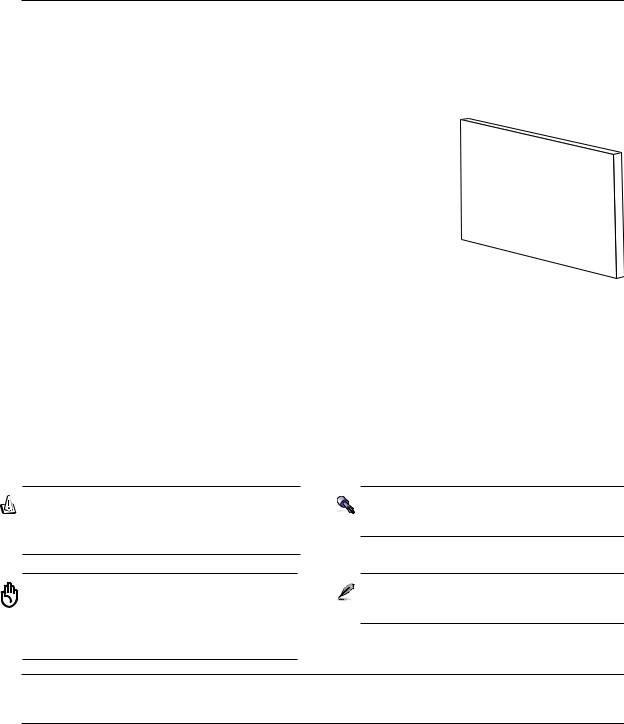
1 Pré sentation du notebook
A propos de ce manuel
Vous avez entre les mains le manuel de votre portable. Ce manuel vous informe sur les divers éléments du portable et sur la manière de les utiliser. Les sections principales de ce manuel sont énumérées cidessous:
1.Présentation du portable
Présente le portable et son manuel.
2.Présentation des éléments du portable
Vous informe sur les divers éléments du portable.
3.Pour démarrer
User’s Manual
Vous aide au moment de la prise en main du portable.
4.Utiliser le portable
Vous indique la façon de se servir des divers éléments du portable.
5.Appendice
Présente les accessoires en option et fournit des informations supplémentaires
Notes relatives à ce manuel
Certaines notes et avertissements en gras sont présents au long du guide, vous devez en tenir compte afin de mener à bien certaines taches en toute sécurité. Ces notes ont divers degrés d’importance:
< > [ ]
AVERTISSEMENT! Information destiné e à pré venir un dommage aux composants, donné es ou personnes.
ATTENTION! Information sur les actions à é viter afin de pré venir un dommage aux composants, donné es ou personnes.
TRUC: Trucs et informations utiles à l’utilisateur familier des ordinateurs.
NOTE: Trucs et informations utiles à la mise en oeuvre d’une action.
Le texte entre < > ou [ ] repré sente une touche du clavier; ne tapez pas les symboles < > ou [ ] ni les lettres qu’ils contiennent.
12
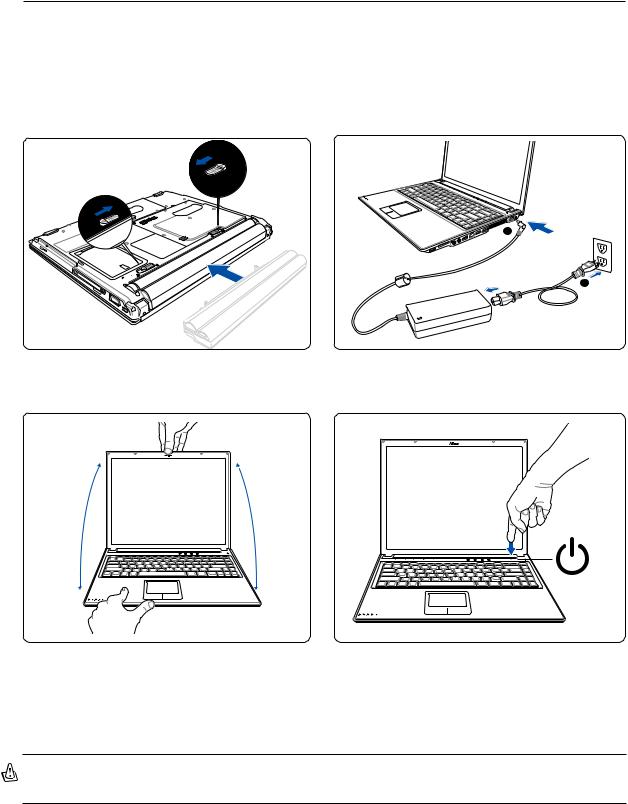
Pré sentation du notebook 1
Pré parer votre portable
Voici quelques instructions rapides pour utiliser votre portable. Lisez les pages suivantes pour obtenir des informations détaillées sur l’utilisation de votre portable.
1. Installez la batterie |
2. Connectez l’alimentation secteur |
3
2
3. Ouvrez l’é cran |
4. Allumez le portable |
Cet ordinateur portable a été conçu sans loquet d'écran.
Libérer l’écran puis levez l’écran d’une main tout en maintenant l’ordinateur avec l’autre main.
Pressez le bouton d’alimentation et relâchez-le.
(Sous Windows XP, ce bouton peut aussi être utilisé pour éteindre le portable en toute sécurité.)
AVERTISSEMENT! Lors de l’ouverture, ne forcez pas l’é cran à toucher la table ou les gonds risquent de se briser! Ne laissez jamais le notebook avec l’é cran ouvert!
13
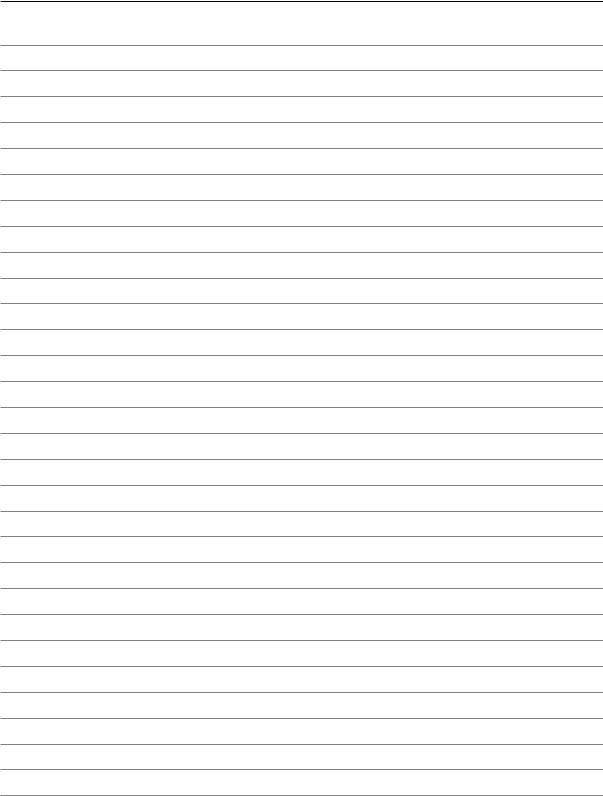
1 Pré sentation du notebook
14
2. Pré sentation des é lé ments du portable
Cô té s du PC Portable
15

2 Pré sentation des é lé ments du notebook
Dessus
Référez-vous au schéma ci-dessous pour identifier les composants situés sur le cô té de l’ordinateur portable. Les détails sont donnés en partant du haut et en déplaçant dans le sens horaire.
Onglet d'écran d'affichage
Haut-parleurs
Stéréo
Indicateurs d’état |
Boutons du Touchpad |
lumineux |
|
Ecran (Utilisez un chiffon doux sans liquide chimique pour nettoyer. Utilisez de l’eau plate si nécessaire.)
Touches d’accès rapide
Indicateurs d’état lumineux
Microphone
Clavier
Touchpad
Haut-parleurs Stéréo
16
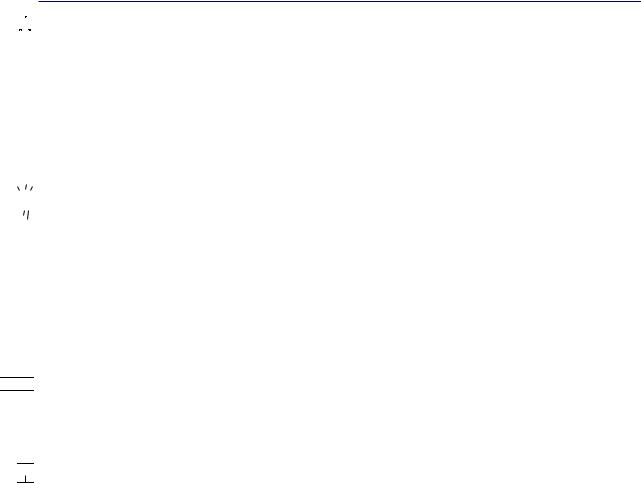
Pré sentation des é lé ments du notebook 2
 Ecran
Ecran
Les fonctions de l’écran sont les mêmes que celles d’un moniteur de bureau. Le portable utilise une matrice active TFT LCD, qui procure une qualité d’affichage aussi bonne que celle des moniteurs des ordinateurs de bureau. Contrairement à ces derniers, un écran LCD ne produit aucune radiation ni scintillement, il est donc meilleur pour les yeux.
 Touches d’accè s rapide
Touches d’accè s rapide
Les touches instantané vous permettent de lancer les applications fréquemment utilisées en pressant simplement un bouton. De plus amples détails sont fournis plus loin dans ce manuel.
 Indicateurs d’é tat lumineux
Indicateurs d’é tat lumineux
Les indicateurs d’état sont décrits en détail au chapitre 3.
 Interrupteur
Interrupteur
L’interrupteur permet l’allumage et l’extinction du portable ainsi que la sortie du mode STD. Poussez une fois l’interrupteur pour allumer le portable et une fois pour l’éteindre.
 Microphone (inté gré )
Microphone (inté gré )
Le microphone mono intégré peut être utilisé pour la visioconférence, les narrations vocales ou simplement les enregistrements audio.



 Clavier
Clavier
Le clavier offre des touches de grandes tailles avec une amplitude confortable (profondeur à laquelle les touches peuvent être enfoncées) et un repose poignet pour les deux mains. Deux touches de fonction Windows™ permettent une navigation facile sous Windows™ .

 Touchpad et boutons
Touchpad et boutons
Le touchpad et ses boutons constituent un système de pointage qui offre les mêmes fonctions qu’une souris. Une fonction de défilement contrô lée logiciellement est disponible après l’installation de l’utilitaire du touchpad, elle permet une navigation plus facile sous Windows et sur le web.

 Haut-parleurs Sté ré o
Haut-parleurs Sté ré o
Le haut-parleur intégré vous permet d’écouter le son sans aucune connexion supplémentaire. Le système son multimédia dispose d’un contrô leur audio numérique intégré produisant un son très beau et plein d’énergie (les résultats seront améliorés avec des écouteurs ou des haut-parleurs stéréo externes). Toutes les fonctions audio sont pilotées par logiciel.
17
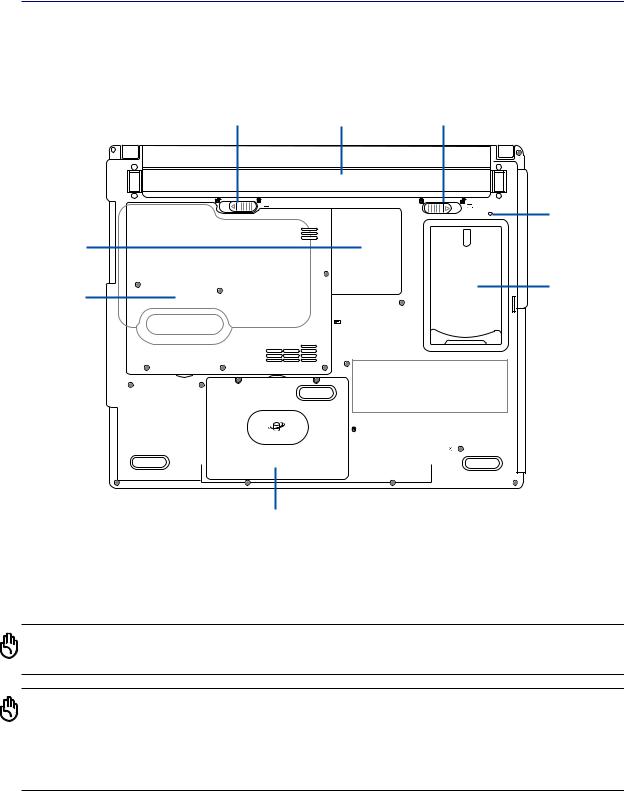
2 Pré sentation des é lé ments du notebook
Dessous
Reportez-vous au schéma ci-dessous pour identifier les éléments de la partie inférieure du portable.
Verrou batterie |
Verrou batterie |
Verrou batterie |
Bouton d’extinction
Compartiment
Mini-PCI
Compartiment |
Etui pour Carte |
|
de Visite |
||
CPU et |
||
|
||
Mémoire |
|
Compartiment pour disque dur

 Aé rations
Aé rations
Les aérations permettent à l’air frais d’entrer et à l’air chaud de sortir du portable.
ATTENTION! Assurez-vous qu’aucun objet tel que du papier, des livres, des vê tements, des câ bles ou autre ne bloque les aé rations. Une surchauffe pourrait se produire!
ATTENTION! Le dessous du portable peut ê tre trè s chaud. Faites attention lorsque vous manipulez le portable et que celui-ci est en marche ou vient d’ê tre é teint. Une tempé rature é levé e est normale durant les phases de charge. NE PLACEZ PAS LE PORTABLE DIRECTEMENT SUR VOS GENOUX OU TOUTE AUTRE PARTIE DE VOTRE CORPS POUR EVITER TOUT RISQUE DE BLESSURE.
18
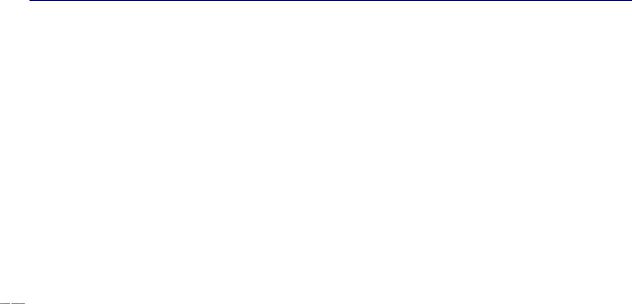
Pré sentation des é lé ments du notebook 2
 Verrou batterie
Verrou batterie
La batterie est verrouillée par un verrou à ressort. La fermeture à ressort verrouille automatiquement le bloc-batterie dès son insertion. Maintenir cette fermeture en positon déverrouillée permettra de retirer la batterie. Les détails d'utilisation sont décrits à la section relative à la batterie plus loin dans ce manuel.
 Batterie
Batterie
Le bloc-batterie est chargé automatiquement une fois connecté à une alimentation CA, il conserve l'alimentation vers le PC Portable lorsque l'alimentation CA n'est pas connectée. Cela permet l'utilisation lorsque vous vous déplacez temporairement entre différents lieux. La durée de vie de la batterie varie en fonction de l'utilisation et des spécifications liées à ce PC Portable. Le bloc-batterie ne peut pas être démonté et doit être remplacé en une seule pièce par un revendeur agréé .
 Compartiment pour Disque Dur
Compartiment pour Disque Dur
Le disque dur est fixé dans un compartiment. Seuls les centres de dépannage ou les revendeurs agréé s peuvent effectuer les mises à jour du disque dur.



 Compartiment mé moire
Compartiment mé moire
Le compartiment mémoire contient un slot d’extension pour de la mémoire supplémentaire. Derrière le connecteur se trouve la mémoire embarquée permanente. L’installation de mémoire doit être effectuée par un revendeur autorisé, sinon la garantie serait annulée.
 Compartiment mini-PCI
Compartiment mini-PCI
Des cartes d’extension peuvent être installées dans le compartiment mini-pci. Le module en option LAN sans fil vous permet de rester connecté à votre réseau local lors de vos déplacements en réunion, salle de conférence ou autres lieux du bureau. La possibilite d’avoir accès à tout moment et en temps réel aux email, à internet et aux resources réseau signifie un agrandissement de l’espace bureau et surtout une meilleure productivité.
19
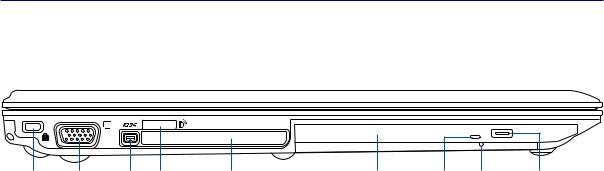
2 Pré sentation des é lé ments du notebook
Cô té gauche
Reportez-vous au schéma ci-dessous pour identifier les éléments du cô té droit du portable.
Port de sécurité |
Port |
Port |
Port |
Slot carte PC ou ExpressCard |
Lecteur |
Indicateur |
Ejection |
Ejection |
Kensington® |
moniteur |
1394 |
Infrarouge |
(selon le modèle) |
optique |
d'activité |
d'urgence |
électronique |
 Port de sé curité Kensington®
Port de sé curité Kensington®
Le port pour verrou Kensington® permet de sécuriser le portable grâce aux produits compatibles Kensington® destinés à la sécurité des notebooks. Ces produits consistent en général en un câble et un verrou de métal qui permettent d’attacher le portable à un objet fixe. Certains de ces produits peuvent inclure une alarme qui se déclenche lorsque le verrou est déplacé.
 Port moniteur
Port moniteur
Le port 15 broches D-sub supporte tous les périphériques compatibles VGA tels que les moniteurs et les projecteurs qui permettent une vision sur une plus grande échelle.

 Port 1394
Port 1394
L’IEEE1394 est un bus série à haut débit comme le SCSI mais qui dispose d’une connectique simple et d’une capacité de branchement à chaud comme l’USB. L’interface IEEE1394 a une bande passante de 400-1000 Mbits/sec et peut gérer jusqu’à 63 périphériques sur le même bus. L’IEEE1394 est également utilisé par les équipements numériques haut de gamme avec la mention “DV” pour “Digital Video port”.
 Port Infrarouge (Infrarouge standard)
Port Infrarouge (Infrarouge standard)
Le port de communication (IrDA) infrarouge standard permet la transmission de données sans fil de façon pratique avec des appareils ou des ordinateurs équipés infrarouges. Cela permet une synchronisation sans fil facile avec des PDA ou des téléphones portables et même l’impression sans fil. Si votre bureau prend en charge la gestion de réseau IrDA, vous pouvez obtenir la connexion sans fil à un réseau n’importe où , pourvu qu’il y ait une ligne de visée directe vers un nœud IrDA.
 Slot carte PC ou ExpressCard (selon le modè le)
Slot carte PC ou ExpressCard (selon le modè le)
Selon le modèle, ce slot accueil une carte PCMCIA 2.1 type I/II de 16 ou 32 bit (CardBus) ou une carte d’extension ExpressCard/34mm/54mm 26 broches.
 Lecteur optique
Lecteur optique
Le lecteur optique du portable varie selon le modèle. Le lecteur optique du portable peut lire des CD et/ ou des DVD avec des possibilités d’écriture et de réé criture. Regardez la documentation relative aux caractéristiques de votre modèle.
20
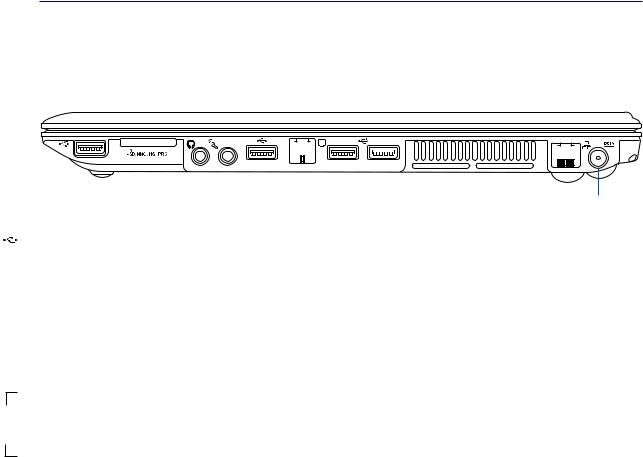
Pré sentation des é lé ments du notebook 2
Cô té droit
Reportez-vous au schéma ci-dessous pour identifier les éléments du cô té gauche du portable.
Port USB Slot Mémoire Flash |
|
Prise modem |
|
|
Aérations |
Prise LAN |
||||||||||||||||||||||
|
|
|
|
|
|
|
|
|
|
|
|
|
|
|
|
|
|
|
|
|
|
|
|
|
|
|
|
|
|
|
|
|
|
|
|
|
|
|
|
|
|
|
|
|
|
|
|
|
|
|
|
|
|
|
|
|
|
|
|
|
|
|
|
|
|
|
|
|
|
|
|
|
|
|
|
|
|
|
|
|
|
|
|
|
|
|
|
|
|
|
|
|
|
|
|
|
|
|
|
|
|
|
|
|
|
|
|
|
|
|
|
|
|
|
|
Sortie casque/ |
Jack entrée |
Ports USB |
Prise d’alimentation |
SPDIF |
microphone |
|
|
2.0 Port USB (2.0/1.1)
Le port USB (Universal Serial Bus) supporte de nombreux périphériques USB tels que claviers, pointeurs, caméras vidéo, modems, disques durs, imprimantes, et scanners connectés en série. L’USB supporte le branchement à chaud des périphériques qui peuvent donc être connectés ou déconnectés sans redémarrer l’ordinateur.
 Slot Mé moire Flash
Slot Mé moire Flash
Ce Notebook PC a un lecteur de cartes mémoires intégré qui peut lire plusieurs cartes mémoires flash. Des informations plus détaillées sont fournies dans la section 4 de ce manuel.
Combo
 Sortie casque (Phone)
Sortie casque (Phone)
Le jack casque stéréo (1/8 pouces) est utilisé pour connecter la sortie audio du portable à des enceintes amplifiées ou un casque. Lorsque vous utilisez ce jack, les haut-parleurs intégrés sont automatiquement désactivés.
 Sortie Jack SPDIF (SPDIF)
Sortie Jack SPDIF (SPDIF)
Ce jack fournit la connexion vers des appareils compatibles SPDIF (Interface Numérique Sony/Philips) pour la sortie audio numérique. Utilisez cette fonctionnalité pour transformer le Notebook PC en système de divertissement domestique hi-fi.
 Jack entré e microphone (Mic-In)
Jack entré e microphone (Mic-In)
Le jack microphone mono (1/8 pouces) peut être utilisé pour connecter un microphone externe ou les signaux de sortie d’autres appareils audio. Utilisez cette fonction pour les vidéo-conférences, l’enregistrement vocal ou de simples enregistrements audio.
 Prise modem
Prise modem
Le port RJ-11 permet le raccordement d’un câble de téléphone RJ-11. Le modem interne prend en charge les transferts jusqu’à 56Ko V.90 avec des capacités de fax.Le connecteur intégré permet un usage très facile.
 Prise LAN
Prise LAN
Le port de réseau local RJ-45 est plus grand que le port de modem RJ-11 et accueille un câble Ethernet RJ-45 pour la connexion à un réseau local. Le port integré permet de se passer de dongle.

 Prise d’alimentation
Prise d’alimentation
L’adaptateur électrique fourni avec le portable convertit le courant du secteur (courant alternatif) en alimentation |
|
(courant continu) utilisable par le portable via ce jack. L’électricité fournie alimente le portable et recharge la batterie |
|
en même temps. Pour ne pas endommager le portable et sa batterie, n’utilisez que l’adaptateur fourni. |
21 |
|
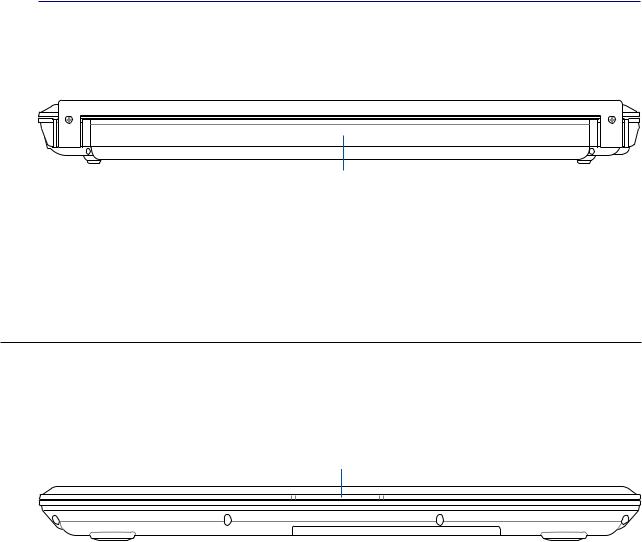
2 Pré sentation des é lé ments du notebook
Face arriè re
Reportez-vous au schéma ci-dessous pour identifier les éléments de la face du portable.
Batterie
Batterie
Afin de réduire l’épaisseur, la surface de la batterie et celle du compartiment ne font qu’une. Lorsque la batterie est retirée, le capot du compartiment et la batterie apparaissent comme une seule unité. Il n’est pas possible de démonter plus avant la batterie, le tout doit être remplacé.
Face avant
Reportez-vous au schéma ci-dessous pour identifier les éléments de la face avant du portable.
Onglet d'écran d'affichage
22
